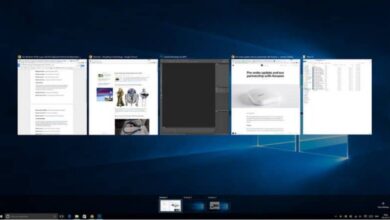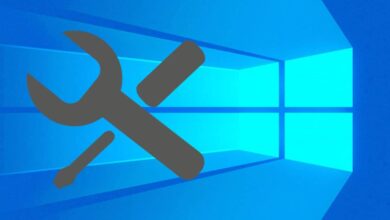Comment télécharger un fichier depuis Internet à partir de Powershell dans Windows 10

Nous avons déjà commenté les formidables vertus qu’offre la nouvelle version de Windows 10 à tous ses utilisateurs, avec le retour d’anciennes fonctions que j’ai supprimées dans Windows 8, comme le menu démarrer ou l’incorporation de nouveaux outils. C’est pourquoi nous souhaitons vous montrer dans le didacticiel suivant comment télécharger un fichier à partir d’Internet à partir de PowerShell dans Windows 10.

PowerShell est quelque chose comme un substitut à l’invite de commande , car il possède des qualités bien supérieures qui permettent la gestion de différentes tâches dans le système. Il fonctionne de la même manière qu’une invite de commande, car il vous permet d’entrer des commandes, mais sa portée est plus grande et nous vous apprendrons ensuite comment télécharger un fichier à partir d’Internet à partir de PowerShell dans Windows 10.
Pour apporter des modifications à la configuration à l’aide de PowerShell, vous devez connaître les commandes appropriées pour chaque tâche particulière. Il en va de même lorsque vous souhaitez activer ou désactiver une fonction , vous devez connaître les étapes à suivre pour cela. Et avec PowerShell, vous pouvez voir les programmes installés sur un ordinateur local ou distant.
Comment télécharger un fichier à partir d’Internet à partir de PowerShell dans Windows 10
Les changements innovants que Windows 10 a inclus dans sa plate-forme ont valu la peine de prétendre avec ses millions d’utilisateurs que vous étiez un peu déçu par la version de Windows 8. Et l’une de ces nouveautés est la console PowerShell, qui au moyen de des commandes spécifiques peuvent effectuer une certaine tâche.
L’utilisation de PowerShell est si simple que nous n’aurons besoin que d’une simple commande que nous écrirons directement dans sa fenêtre. Avec cette commande, nous pourrons télécharger un fichier depuis Internet et nous vous montrerons quelles sont les étapes à suivre pour effectuer cette opération de manière simple et rapide.
La première étape est d’aller dans la barre des tâches et nous allons taper dans le tiroir de recherche de Windows 10, PowerShell. Cette action entraînera l’ouverture de la console PowerShell, mais vous devez vous assurer que vous disposez des autorisations d’administrateur . Pour ce faire, il vous suffit de sélectionner l’application avec le curseur de la souris et de faire un clic droit et de choisir l’option Exécuter en tant qu’administrateur.
Une fenêtre bleue devrait être ouverte, ici nous allons copier le lien du fichier que nous voulons télécharger que nous avons fait précédemment. Nous allons coller ceci de la manière suivante en écrivant cette syntaxe: $ client = nouvel-objet System.Net.WebClient – $ client.DownloadFile («Download link», «Destination of the file name of the file.extension»)
Nous devons remplacer le «lien de téléchargement» par l’URL qui contient l’adresse du fichier et que nous avons copiée précédemment. Et dans «Destination du nom de fichier du fichier.extensión» vous devez placer le chemin où le fichier sera sauvegardé et le nom que nous lui donnerons. Dans l’URL et le chemin de téléchargement, les guillemets doivent être conservés.
L’étape suivante sera d’appuyer sur la touche Entrée, l’action sera automatiquement effectuée et le fichier que vous aurez choisi commencera à se télécharger à l’adresse que vous aurez indiquée. Il ne vous reste plus qu’à attendre la fin du téléchargement et à rechercher l’adresse que vous avez spécifiée et ainsi vérifier qu’elle a été correctement enregistrée.
Comment télécharger un fichier à partir d’Internet qui demande des informations d’identification à PowerShell
Vous souhaiterez peut-être télécharger un fichier qui vous demande d’avoir des informations d’identification afin que vous puissiez accéder à un serveur spécifique.
Dans ces cas, nous pouvons utiliser la commande suivante: $ client = nouvel-objet System.Net.WebClient – $ client.Credentials = Get-Credential – $ client.DownloadFile («Download link», «Destination of the file name of the file .extension »)
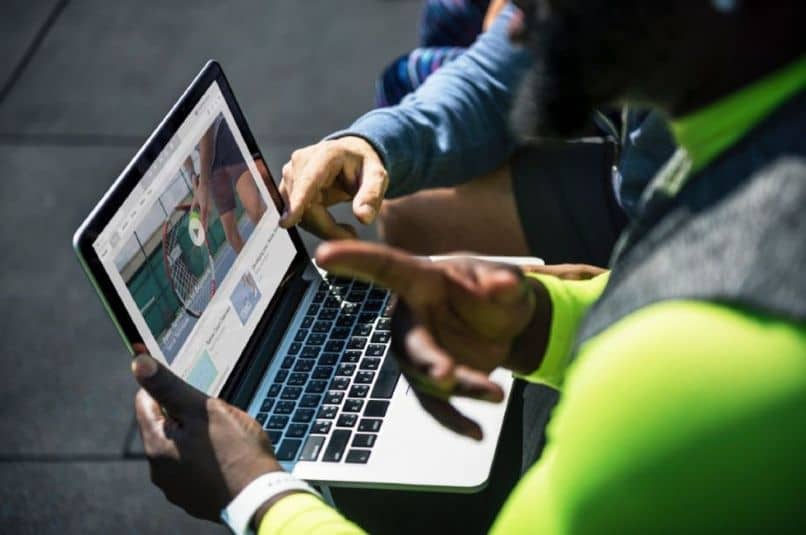
Et ces commandes simples sont ce dont nous avons besoin pour pouvoir télécharger un fichier depuis Internet à partir de PowerShell dans Windows 10. N’oubliez pas de ne pas supprimer les guillemets dans le lien ou dans l’adresse de téléchargement du fichier sur votre ordinateur. Vous pouvez donc télécharger n’importe quel fichier en utilisant cet outil puissant inclus dans Windows 10.